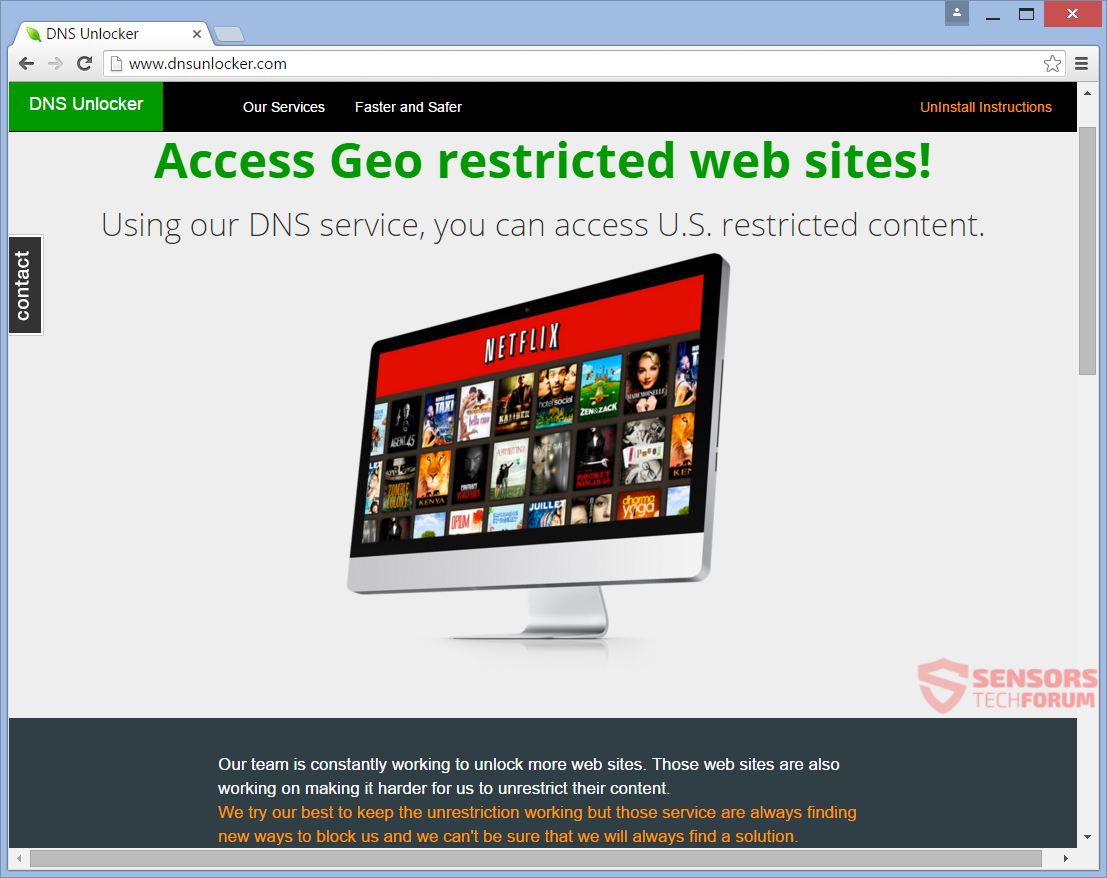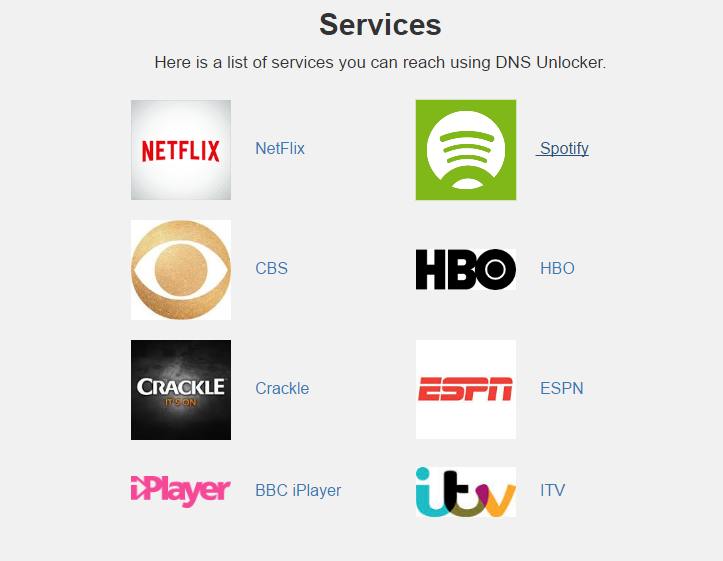DNS Unlocker ha existido desde hace unos cuantos años, y todavía sigue siendo una de las piezas de programas publicitarios más persistentes en el medio natural. En 2017, la captura de un programa potencialmente no deseado intrusivo y persistente como DNS Unlocker sigue siendo una de las peores intrusiones no deseadas PC. Tal vez se ha encontrado con que desagradable pieza de código usted mismo, creyendo que realmente va a desbloquear sitios web geográficamente restringidas, Como sugiere su nombre.
actualización de abril 2017. Desafortunadamente, DNS Unlocker todavía es activo en la naturaleza, que afecta a los usuarios e inundando con anuncios. Tener un adware intrusivo como DNS Unlocker se ejecuta en el fondo de su sistema de, sin embargo, puede tener peores resultados que la visualización de anuncios no deseados. Por encima de todo lo demás, el adware es todo un reto para desinstalar desde un sistema y ha causado muchos dolores de cabeza en todo el mundo. En este artículo se proporciona información detallada sobre los programas publicitarios y sus métodos de distribución. También hemos proporcionado una visión general de la amenaza se centra en la forma en que llegó a ser tan exitoso. Es importante prestar atención a estos detalles. Saber cómo el programa se coló en su sistema, en primer lugar le ayudará a prevenir futuras intrusiones. La educación es la mejor prevención, sobre todo cuando se trata de amenazas en línea. Adicionalmente, el hecho de que varios programas antivirus detectan la amenaza no ha impedido que los usuarios que acceden’ sistemas. Continúe leyendo para aprender cómo la intrusión inicial puede haber sucedido.

Resumen de amenazas
| Nombre | DNS Unlocker |
| Escribe | Adware, PUP |
| Descripción breve | DNS Unlocker Unidos para ayudar a los usuarios desbloquear sitios geo-restringida y proporcionar una experiencia mejor y más rápido. Sin embargo, que está lleno de anuncios y se considera un adware y aplicación no deseada. |
| Los síntomas | La configuración de DNS se mezclan. Es posible que vea su motor de búsqueda ha cambiado o en un idioma diferente. Un montón de anuncios asociados con el DNS Unlocker pueden aparecer cuando se navega. |
| Método de distribución | Instalaciones de dominio público, paquetes de paquete |
| Herramienta de detección |
Ver si su sistema ha sido afectado por malware
Descargar
Herramienta de eliminación de software malintencionado
|
| Experiencia de usuario | Unirse a nuestro foro para hablar sobre DNS Unlocker. |
¿Cuándo comenzó el DNS Unlocker pesadilla?
La primera vez que el programa consiguió el Internet es en el otoño de 2014, cuando los usuarios fueron engañados por primera vez por la promesa de atraer DNS Unlocker. Nuestra investigación indica que en ese entonces el programa se conoce como Netflix DNS Unlocker, Quizás porque era de alguna manera asociado con Netflix o porque estaba anunciado como este en dnsunlocker(.)con. En efecto, el logotipo de Netflix todavía se encuentra en la página de inicio del adware, junto con otros servicios de DNS Unlocker promete desbloquear.
En cualquier caso era, el escenario funcionó porque poco después de su primer lanzamiento, hubo muchas víctimas se quejan a través de Internet, el intercambio de experiencias negativas y tratar de encontrar una manera de eliminar completamente DNS Unlocker.
No es sorprendente, una contra-acción siguió en el lado de los desarrolladores de los programas publicitarios. En 2015 el botón de descarga directa en el dnsunlocker(.)con El sitio se eliminó, y más tarde en el año, su política de privacidad fue cambiado. Sin embargo, deshabilitando la descarga directa no significa que el programa dejó de existir. Esa es una práctica general a menudo utilizado por los desarrolladores de software no deseado. La aplicación se acaba de mudar a la agrupación, es decir, que se distribuyó lleno de otras piezas de software dudosas.
Según una investigación, noble La investigación de Pago Por Instalar comercial y la distribución de software no deseado, software no deseado y, particularmente, el método de pago por instalación es parte de la industria global altamente rentable, protegido por capas de negación. No es extraño que el negocio es tan exitoso paquete!
Unlocker DNS distribuidos a través del Régimen de Pago Por Instalar?
En efecto, hay una fuerte conexión entre las prácticas de pago por instalación y la propagación de las aplicaciones no deseadas.
Los investigadores de Symantec han denominado previamente pago por instalación “la nueva red de distribución de malware”, haciendo hincapié en el hecho de que en el pasado el malware previsible (como gusanos) Se propaga por sí mismo con la ayuda de las vulnerabilidades del lado del servidor. Los resultados de la investigación también muestran las prácticas fraudulentas de algunos operadores comerciales que perseveran PPI actualmente, y es probable que continúe haciéndolo en el futuro.
Comercial PPI es un esquema de monetización muy eficaz en los programas de terceros se incluyen con el software legal. A pesar de que no se ha confirmado que los desarrolladores de DNS Unlocker han adoptado este método de distribución, no me sorprendería si DNS Unlocker se distribuye de hecho de esta manera. Es la forma más fácil de obtener beneficios económicos de software, ya sea bueno o malo.
Lo que es de hecho bastante sorprendente acerca de DNS Unlocker es que todavía está afectando a los usuarios con éxito en todo el mundo! A pesar de que varios programas antivirus detectan la amenaza, los usuarios todavía se están enredados en sus tentáculos.
Aquí está la lista de los programas antivirus VirusTotal detectar DNS Unlocker. La lista se basa en una exploración del archivo dnslockington.exe:
→ALYac Gen:Variant.Adware.DNSUnlocker.1
AVG: Downloader.AJUQ
AVware: Trojan.Win32.Generic!BT
Ad-Aware: Ya Está:Variant.Adware.DNSUnlocker.1
AegisLab: Adware.Msil.Dnsunlocker!c
AhnLab-V3: PUP / Win32.DNSUnlocker.C1346319
Antiy-AVL: grayware[adWare:not-a-virus,HEUR]/MSIL.DNSUnlocker
Arkbit: Trojan.Adware.DNSUnlocker.1
Avast: Win32:Adware-gen [adw]
Avira (ninguna nube): Adware / CloudGuard.678912
BitDefender: Ya Está:Variant.Adware.DNSUnlocker.1
CAT-QuickHeal: Adware.CloudGuard.r3 (No es un virus)
Cómodo: ApplicUnwnt
CrowdStrike Falcon: (ML) malicious_confidence_62% (D)
Cyren: W32 / Adware.MBZU-9272
DrWeb: Adware.DnsChange.5
ESET NOD32-: una variante de MSIL / Adware.CloudGuard.C
A-squared: Ya Está:Variant.Adware.DNSUnlocker.1 (B)
F-Secure: Ya Está:Variant.Adware.DNSUnlocker
Fortinet: Adware / DNSUnlocker
GData: Ya Está:Variant.Adware.DNSUnlocker.1
Ikarus: AdWare.MSIL.Cloudguard
Jiangmin: AdWare.MSIL.rca
K7AntiVirus: Adware ( 004ddf161 )
K7GW: Adware ( 004ddf161 )
Kaspersky: not-a-virus:HEUR:AdWare.MSIL.DNSUnlocker.gen
Malwarebytes: Adware.CloudGuard
McAfee: RDN / PUP.x Genérico
McAfee-GW-Edition: RDN / PUP.x Genérico
eScan: Ya Está:Variant.Adware.DNSUnlocker.1
NANO-Antivirus: Trojan.Win32.DnsChange.ebolyn
Panda: Trj / GdSda.A
Creciente: Trojan.generic-d1ixWH300GR (Nube)
SUPERAntiSpyware: Adware.CloudGuard / Variant
Sophos: Genérico PUA OH (PUA)
Symantec: Trojan.Zlob.Q
Tencent: Msil.Adware.Cloudguard.Anfq
TrendMicro: PUA_DNSUnlocker.GA
TrendMicro HouseCall-: PUA_DNSUnlocker.GA
VIPRE: Trojan.Win32.Generic!BT
ViRobot: Adware.Agent.678912.G[h]
Yandex: PUA.CloudGuard!
ensaladas: Adware.DNSUnlocker.Win32.28
DNS Unlocker es un gran ejemplo de lo bien dudosa desarrolladores están familiarizados con la psicología humana. Parte del éxito de los programas publicitarios es el hecho mismo de que se anunciaba como un medio para acceder a contenidos inaccesibles, libremente. Sin embargo, nada en la vida viene de forma gratuita, como víctimas engañados por la promesa terminaron con los sistemas comprometidos por múltiples programas publicitarios.
- DNSridgewood.exe
- DNSpallenville.exe
- DNSlockington.exe
Cómo librar su sistema de DNS Unlocker?
Porque DNS Unlocker es muy agresivo, simplemente suprimiendo algunos de sus archivos puede no funcionar para eliminar de forma permanente. Si quieres probar, se puede eliminar de su ordenador de forma manual siguiendo la guía de eliminación paso a paso se proporciona a continuación. En caso de que el método de extracción manual no se deshace de DNS Unlocker y todos sus archivos asociados, entonces es posible que desee probar a eliminar con una herramienta anti-malware avanzado. Una herramienta como que también puede mantener su equipo más seguro en el futuro.
Además de seguir los pasos a continuación para eliminar el adware, también se debe considerar la comprobación de sus servidores DNS. Más particularmente, inspeccionar la configuración de tu dirección del servidor DNS y configurar ellos si son modificados sin su conocimiento. En caso de que sean manipulados, puede utilizar las direcciones IP como el DNS público de Google.
- Ventanas
- Mac OS X
- Google Chrome
- Mozilla Firefox
- Microsoft Edge
- Safari
- Internet Explorer
- Detener Push Pop-ups
Cómo quitar DNS Unlocker de Windows.
Paso 1: Analizar en busca de Unlocker DNS con la herramienta de SpyHunter Anti-Malware



Paso 2: Inicie su PC en modo seguro





Paso 3: Desinstalación DNS Unlocker y el software relacionado desde Windows
Pasos de desinstalación para Windows 11



Pasos de desinstalación para Windows 10 y versiones anteriores
Aquí es un método en pocos y sencillos pasos que debe ser capaz de desinstalar la mayoría de los programas. No importa si usted está utilizando Windows 10, 8, 7, Vista o XP, esos pasos conseguirán el trabajo hecho. Arrastrando el programa o su carpeta a la papelera de reciclaje puede ser una muy mala decisión. Si lo haces, partes y piezas del programa se quedan atrás, y que puede conducir a un trabajo inestable de su PC, errores con las asociaciones de tipo de archivo y otras actividades desagradables. La forma correcta de obtener un programa de ordenador es de desinstalarla. Para hacer eso:


 Siga las instrucciones anteriores y se le desinstalar correctamente la mayoría de los programas.
Siga las instrucciones anteriores y se le desinstalar correctamente la mayoría de los programas.
Paso 4: Limpiar cualquier registro, Created by DNS Unlocker on Your PC.
Los registros normalmente dirigidos de máquinas Windows son los siguientes:
- HKEY_LOCAL_MACHINE Software Microsoft Windows CurrentVersion Run
- HKEY_CURRENT_USER Software Microsoft Windows CurrentVersion Run
- HKEY_LOCAL_MACHINE Software Microsoft Windows CurrentVersion RunOnce
- HKEY_CURRENT_USER Software Microsoft Windows CurrentVersion RunOnce
Puede acceder a ellos abriendo el editor del registro de Windows y eliminar cualquier valor, creado por DNS no Unlocker. Esto puede ocurrir siguiendo los pasos debajo:


 Propina: Para encontrar un valor creado por virus, usted puede hacer clic derecho sobre él y haga clic "Modificar" para ver qué archivo que está configurado para ejecutarse. Si esta es la ubicación del archivo de virus, quitar el valor.
Propina: Para encontrar un valor creado por virus, usted puede hacer clic derecho sobre él y haga clic "Modificar" para ver qué archivo que está configurado para ejecutarse. Si esta es la ubicación del archivo de virus, quitar el valor.
Guía de eliminación de video para DNS Unlocker (Ventanas).
Deshágase de DNS Unlocker de Mac OS X.
Paso 1: Desinstalación DNS Unlocker y eliminar archivos y objetos relacionados





Mac le mostrará una lista de elementos que se inicia automáticamente cuando se conecte. Busque cualquier aplicaciones sospechosas idénticos o similares a DNS Unlocker. Compruebe la aplicación que desea detener la ejecución de forma automática y luego seleccione en el Minus ("-") icono para ocultarlo.
- Ir Descubridor.
- En la barra de búsqueda, escriba el nombre de la aplicación que desea eliminar.
- Por encima de la barra de búsqueda cambiar los dos menús desplegables para "Sistema de Archivos" y "Están incluidos" de manera que se puede ver todos los archivos asociados con la aplicación que desea eliminar. Tenga en cuenta que algunos de los archivos no pueden estar relacionados con la aplicación así que mucho cuidado, que los archivos que elimine.
- Si todos los archivos que están relacionados, sostener el ⌘ + A para seleccionar y luego los llevan a "Basura".
En caso de que no se puede eliminar a través de DNS Unlocker Paso 1 encima:
En caso de que usted no puede encontrar los archivos de virus y objetos en sus solicitudes u otros lugares que hemos mostrado anteriormente, puede buscar manualmente para ellos en las bibliotecas de su Mac. Pero antes de hacer esto, Por favor, lea la declaración de abajo:



Puede repetir el mismo procedimiento con los siguientes Biblioteca directorios:
→ ~ / Library / LaunchAgents
/Library / LaunchDaemons
Propina: ~ es allí a propósito, porque conduce a más LaunchAgents.
Paso 2: Busque y elimine los archivos de DNS Unlocker de su Mac
Cuando se enfrentan a problemas en su Mac como resultado de scripts y programas no deseados, tales como DNS Unlocker, la forma recomendada de eliminar la amenaza es mediante el uso de un programa anti-malware. SpyHunter para Mac ofrece funciones de seguridad avanzadas junto con otros módulos que mejorarán la seguridad de su Mac y la protegerán en el futuro.
Guía de eliminación de video para DNS Unlocker (Mac)
Eliminar DNS Unlocker de Google Chrome.
Paso 1: Inicie Google Chrome y abra el menú desplegable

Paso 2: Mueva el cursor sobre "Instrumentos" y luego desde el menú ampliado elegir "Extensiones"

Paso 3: Desde el abierto "Extensiones" Menú localizar la extensión no deseada y haga clic en su "Quitar" botón.

Paso 4: Después se retira la extensión, reiniciar Google Chrome cerrando desde el rojo "X" botón en la esquina superior derecha y empezar de nuevo.
Borrar DNS Unlocker de Mozilla Firefox.
Paso 1: Inicie Mozilla Firefox. Abra la ventana del menú:

Paso 2: Seleccione el "Complementos" icono en el menú.

Paso 3: Seleccione la extensión no deseada y haga clic "Quitar"

Paso 4: Después se retira la extensión, reinicie Mozilla Firefox cerrando desde el rojo "X" botón en la esquina superior derecha y empezar de nuevo.
Desinstalar DNS Unlocker de Microsoft Edge.
Paso 1: Inicie el navegador Edge.
Paso 2: Abra el menú desplegable haciendo clic en el icono en la esquina superior derecha.

Paso 3: En el menú desplegable seleccione "Extensiones".

Paso 4: Elija la extensión sospechosa de ser maliciosa que desea eliminar y luego haga clic en el ícono de ajustes.

Paso 5: Elimine la extensión maliciosa desplazándose hacia abajo y luego haciendo clic en Desinstalar.

Eliminar DNS Unlocker de Safari
Paso 1: Inicie la aplicación Safari.
Paso 2: Después de solo pasar el cursor del ratón a la parte superior de la pantalla, haga clic en el texto de Safari para abrir su menú desplegable.
Paso 3: En el menú, haga clic en "Preferencias".

Paso 4: Después de esto, seleccione la pestaña 'Extensiones'.

Paso 5: Haga clic una vez en la extensión que desea eliminar.
Paso 6: Haga clic en 'Desinstalar'.

Una ventana emergente aparecerá que pide la confirmación para desinstalar la extensión. Seleccionar 'Desinstalar' otra vez, y el Unlocker DNS será eliminada.
Elimina DNS Unlocker de Internet Explorer.
Paso 1: Inicie Internet Explorer.
Paso 2: Haga clic en el ícono de ajustes con la etiqueta 'Herramientas' para abrir el menú desplegable y seleccione 'Administrar complementos'

Paso 3: En la ventana 'Administrar complementos'.

Paso 4: Seleccione la extensión que desea eliminar y luego haga clic en 'Desactivar'. Aparecerá una ventana emergente para informarle de que está a punto de desactivar la extensión seleccionada, y algunos más complementos podrían estar desactivadas, así. Deje todas las casillas marcadas, y haga clic en 'Desactivar'.

Paso 5: Después de la extensión no deseada se ha eliminado, reinicie Internet Explorer cerrándolo desde el botón rojo 'X' ubicado en la esquina superior derecha y vuelva a iniciarlo.
Elimine las notificaciones automáticas de sus navegadores
Desactivar las notificaciones push de Google Chrome
Para deshabilitar las notificaciones push del navegador Google Chrome, por favor, siga los siguientes pasos:
Paso 1: Ir Ajustes en Chrome.

Paso 2: En la configuración de, seleccione “Ajustes avanzados":

Paso 3: Haga clic en "Configuración de contenido":

Paso 4: Abierto "Notificaciones":

Paso 5: Haga clic en los tres puntos y elija Bloquear, Editar o quitar opciones:

Eliminar notificaciones push en Firefox
Paso 1: Ir a Opciones de Firefox.

Paso 2: Ir a la configuración", escriba "notificaciones" en la barra de búsqueda y haga clic en "Ajustes":

Paso 3: Haga clic en "Eliminar" en cualquier sitio en el que desee que desaparezcan las notificaciones y haga clic en "Guardar cambios"

Detener notificaciones push en Opera
Paso 1: En ópera, prensa ALT + P para ir a Configuración.

Paso 2: En Configuración de búsqueda, escriba "Contenido" para ir a Configuración de contenido.

Paso 3: Abrir notificaciones:

Paso 4: Haz lo mismo que hiciste con Google Chrome (explicado a continuación):

Elimina las notificaciones automáticas en Safari
Paso 1: Abrir preferencias de Safari.

Paso 2: Elija el dominio desde el que desea que desaparezcan las ventanas emergentes push y cámbielo a "Negar" de "Permitir".
DNS Unlocker-FAQ
What Is DNS Unlocker?
La amenaza DNS Unlocker es adware o virus de la redirección de navegador.
Puede ralentizar significativamente su computadora y mostrar anuncios. La idea principal es que su información sea probablemente robada o que aparezcan más anuncios en su dispositivo..
Los creadores de dichas aplicaciones no deseadas trabajan con esquemas de pago por clic para que su computadora visite sitios web de riesgo o de diferentes tipos que pueden generarles fondos.. Es por eso que ni siquiera les importa qué tipo de sitios web aparecen en los anuncios.. Esto hace que su software no deseado sea indirectamente riesgoso para su sistema operativo..
What Are the Symptoms of DNS Unlocker?
Hay varios síntomas que se deben buscar cuando esta amenaza en particular y también las aplicaciones no deseadas en general están activas:
Síntoma #1: Su computadora puede volverse lenta y tener un bajo rendimiento en general.
Síntoma #2: Tienes barras de herramientas, complementos o extensiones en sus navegadores web que no recuerda haber agregado.
Síntoma #3: Ves todo tipo de anuncios, como resultados de búsqueda con publicidad, ventanas emergentes y redireccionamientos para que aparezcan aleatoriamente.
Síntoma #4: Ves aplicaciones instaladas en tu Mac ejecutándose automáticamente y no recuerdas haberlas instalado.
Síntoma #5: Ve procesos sospechosos ejecutándose en su Administrador de tareas.
Si ve uno o más de esos síntomas, entonces los expertos en seguridad recomiendan que revise su computadora en busca de virus.
¿Qué tipos de programas no deseados existen??
Según la mayoría de los investigadores de malware y expertos en ciberseguridad, las amenazas que actualmente pueden afectar su dispositivo pueden ser software antivirus falso, adware, secuestradores de navegador, clickers, optimizadores falsos y cualquier forma de programas basura.
Qué hacer si tengo un "virus" como DNS Unlocker?
Con pocas acciones simples. Primero y ante todo, es imperativo que sigas estos pasos:
Paso 1: Encuentra una computadora segura y conectarlo a otra red, no en el que se infectó tu Mac.
Paso 2: Cambiar todas sus contraseñas, a partir de sus contraseñas de correo electrónico.
Paso 3: Habilitar autenticación de dos factores para la protección de sus cuentas importantes.
Paso 4: Llame a su banco para cambiar los datos de su tarjeta de crédito (código secreto, etc) si ha guardado su tarjeta de crédito para compras en línea o ha realizado actividades en línea con su tarjeta.
Paso 5: Asegurate que llame a su ISP (Proveedor de Internet u operador) y pedirles que cambien su dirección IP.
Paso 6: Cambia tu Contraseña de wifi.
Paso 7: (Opcional): Asegúrese de escanear todos los dispositivos conectados a su red en busca de virus y repita estos pasos para ellos si se ven afectados.
Paso 8: Instalar anti-malware software con protección en tiempo real en cada dispositivo que tenga.
Paso 9: Trate de no descargar software de sitios de los que no sabe nada y manténgase alejado de sitios web de baja reputación en general.
Si sigue estas recomendaciones, su red y todos los dispositivos se volverán significativamente más seguros contra cualquier amenaza o software invasivo de información y estarán libres de virus y protegidos también en el futuro.
How Does DNS Unlocker Work?
Una vez instalado, DNS Unlocker can recolectar datos usando rastreadores. Estos datos son sobre tus hábitos de navegación web., como los sitios web que visita y los términos de búsqueda que utiliza. Luego se utiliza para dirigirle anuncios o para vender su información a terceros..
DNS Unlocker can also descargar otro software malicioso en su computadora, como virus y spyware, que puede usarse para robar su información personal y mostrar anuncios riesgosos, que pueden redirigir a sitios de virus o estafas.
Is DNS Unlocker Malware?
La verdad es que los programas basura (adware, secuestradores de navegador) no son virus, pero puede ser igual de peligroso ya que pueden mostrarle y redirigirlo a sitios web de malware y páginas fraudulentas.
Muchos expertos en seguridad clasifican los programas potencialmente no deseados como malware. Esto se debe a los efectos no deseados que pueden causar los PUP., como mostrar anuncios intrusivos y recopilar datos del usuario sin el conocimiento o consentimiento del usuario.
Acerca de la investigación de DNS Unlocker
El contenido que publicamos en SensorsTechForum.com, esta guía práctica de eliminación de DNS Unlocker incluida, es el resultado de una extensa investigación, trabajo duro y la dedicación de nuestro equipo para ayudarlo a eliminar el, problema relacionado con el adware, y restaurar su navegador y sistema informático.
¿Cómo llevamos a cabo la investigación sobre DNS Unlocker??
Tenga en cuenta que nuestra investigación se basa en una investigación independiente. Estamos en contacto con investigadores de seguridad independientes, gracias a lo cual recibimos actualizaciones diarias sobre el último malware, adware, y definiciones de secuestradores de navegadores.
Además, la investigación detrás de la amenaza DNS Unlocker está respaldada con VirusTotal.
Para comprender mejor esta amenaza en línea, Consulte los siguientes artículos que proporcionan detalles informados..